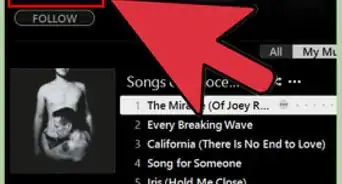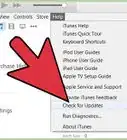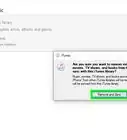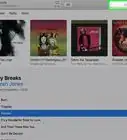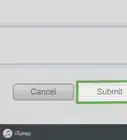X
wikiHow es un "wiki", lo que significa que muchos de nuestros artículos están escritos por varios autores. Para crear este artículo, 22 personas, algunas anónimas, han trabajado para editarlo y mejorarlo con el tiempo.
Este artículo ha sido visto 16 177 veces.
¿Tienes problemas para pasar canciones a tu iPod desde la tienda de iTunes? Esta guía te mostrará cómo pasar canciones a tu iPod si estás usando una PC.
Pasos
Método 1
Método 1 de 2:En una PC
Método 1
-
1Abre iTunes y minimízalo (la pequeña línea en la parte superior izquierda o derecha de la ventana).
-
2Abre iTunes de nuevo haciendo clic en el ícono que dice iTunes. Haz clic en “Tienda iTunes”, luego canjea tu tarjeta.
-
3Ve a la pantalla de inicio de la tienda de música y busca tus canciones. Teclea el artista y el nombre de tu canción. Haz clic en Buscar. Aparecerán algunas canciones.
-
4Haz clic en comprar canción en las que quieras. Aparecerá una ventanita que te pedirá tu contraseña. Luego otra aparecerá preguntándote si estás seguro de querer comprar esa canción. Haz clic en “Si” (si estás seguro).
-
5Una vez que termine de descargarse, salte de todo y vuelve a abrir iTunes.
-
6Conecta tu iPod usando el cable USB que venía con él. Dirá “actualizando iPod, no desconectar”. Espera hasta que diga “actualización completada, ya puedes desconectar”. Eso significa que tu canción ya se pasó al iPod Nano.
Método 2
Método 2 de 2:En una Mac
Método 2
-
1Abre iTunes.
-
2Coloca canciones en tu biblioteca de iTunes ya sea descargándolas de iTunes (usando los pasos 2-4 del método anterior) o importándolas desde un CD.
- Inserta un CD a tu computadora.
- La lista de las canciones en tu CD deberá aparecerá. Si no lo hace, haz clic en el nombre del CD debajo de la lista de FUENTE en la barra del lado izquierdo.
- Asegúrate de que tenga una marca de verificación a lado de cada canción que quieras importar. Desmarca las canciones que no quieras.
- Haz clic en Importar CD en la esquina superior derecha. Las canciones se empezarán a descargar.
- Cuando las canciones terminen de descargarse, ya puedes expulsar el CD.
-
3Conecta tu iPod. El iPod automáticamente debería empezar a sincronizarse con tu biblioteca de iTunes a menos que hayas cambiado los ajustes. No lo desconectes mientras se sincroniza, de lo contrario algunos o todos tus archivos podrían no copiarse en tu iPod.
-
4Si el iPod no se sincroniza automáticamente, haz clic en el ícono y el nombre de tu iPod en la sección de DISPOSITIVOS en la barra del lado izquierdo. En el lado inferior derecho, deberá decir “Sincronizar iPod”, haz clic en este botón.
-
5Cuando la sincronización se complete, desconecta tu iPod.
Consejos
- Puede que te tome hasta 10 minutos, dependiendo de cuántas canciones decidas descargar.
Advertencias
- Sólo compra videos para tu Nano si tienes uno de 3era generación o uno más reciente.
- No descargues música de forma ilegal para tu iPod. Puede resultar en una demanda por la RIAA o podrías terminar con un virus en tu computadora.
Cosas que necesitarás
- iPod Nano
- iTunes
- Computadora
- Internet
- El cable con el que venía tu iPod Nano
- Una tarjeta de música de iTunes




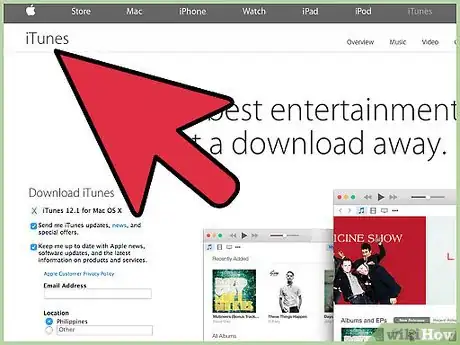
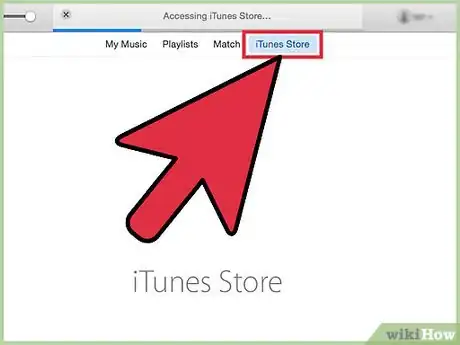
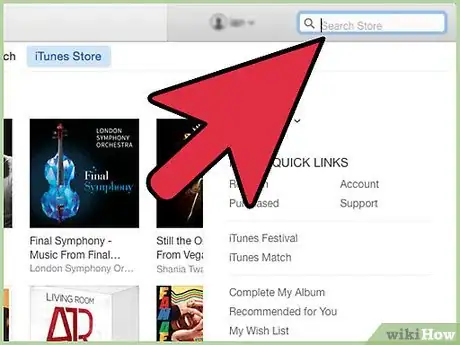
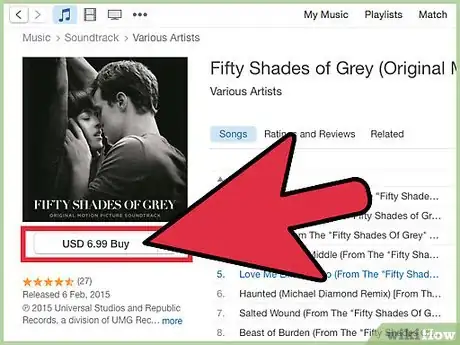
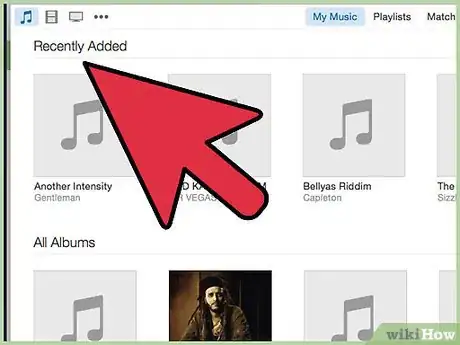
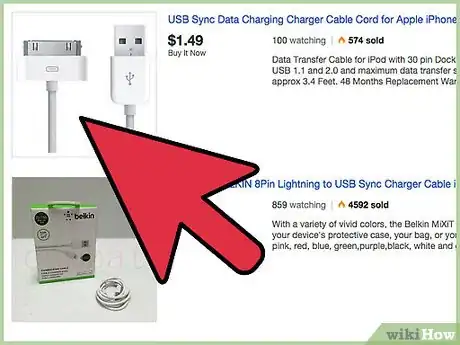
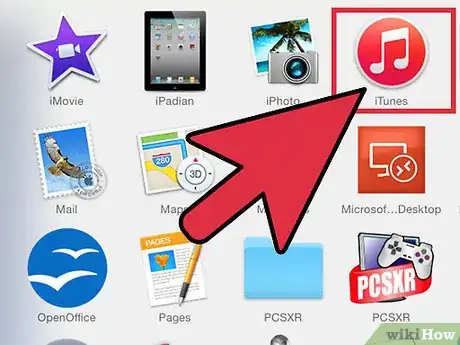
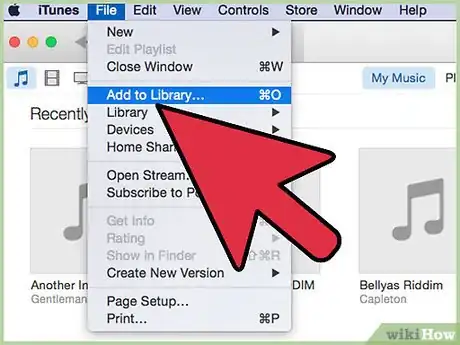
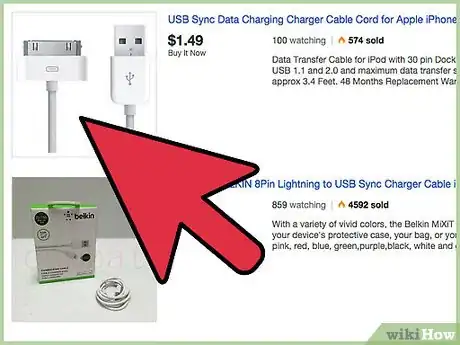
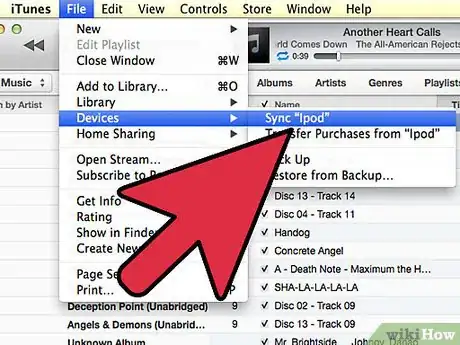
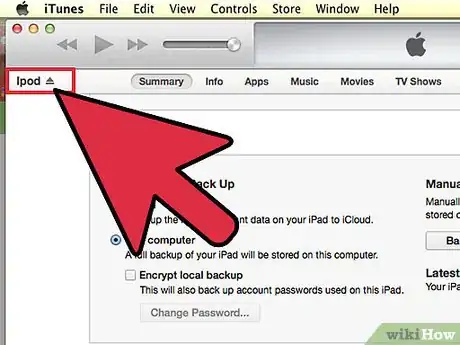


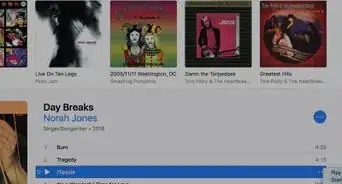
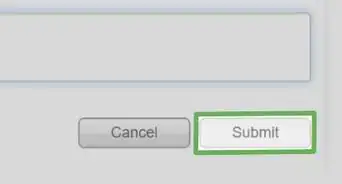
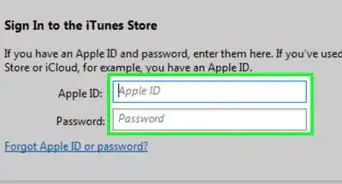
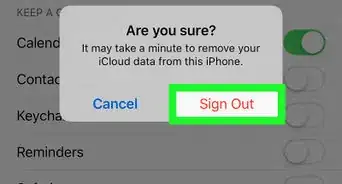
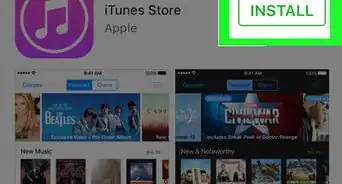
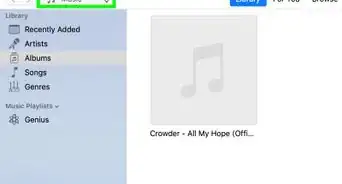
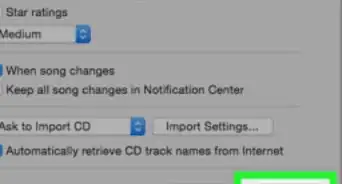
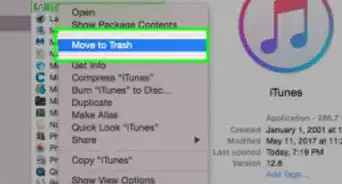

-Step-10.webp)